Hikvisionの防犯カメラとネットワークビデオレコーダー(NVR)を使用しています。
NVRとテレビをHDMIで繋いで、テレビで録画映像やライブビュー映像を見ることができるのですが、「居間のテレビで見たい」と家族に要望されました。
NVRを居間に移動することは難しく(防犯カメラはNVRからPoEで電源供給しているため、LANケーブルの長さが足りなかったり、配線が大変)、
NVRと居間のテレビをHDMIで繋ぐには距離があるため、
居間のテレビに接続しているChromecast with Google TV に Hik-Connect アプリ(Hikvisionのスマホ用アプリ)をインストールして利用できないか試してみました。
結果は、「複雑で思っていたのと違う」ということで不採用でした。
結論:インストールはできる。ただし、リモコンだけでは操作困難
Hikvision のスマホ用のアプリである Hik-Connect は Google Play からは入手できないため、Hikvision のホームページからダウンロードします。
スマホ用アプリですが、Chromecast with Google TV でもインストールできました。
ただ、Hik-Connect はスマホ用のアプリでタッチ操作を前提にしているため、
リモコンではできない操作(フォーカスを当てることができない項目がある)や、
操作しづらい部分(フォーカスが表示されないため、何が選択されているのかわからない)がありました。
リモコンの代わりにBuletoothマウスを使えば、タッチ操作と同じことができるので、ほとんどの操作が可能だと思います。
インストールについて
野良アプリのインストール
Hik-Connect は Google Play 以外から入手するアプリなので、野良アプリになります。
野良アプリのインストールに必要な設定や、手順が分からない方は下記を参照ください。
APKファイルは抽出ではなく、Hikvisionからダウンロードしてください。
内部ストレージに1GB程度の空きが必要
インストール時に、内部ストレージに1GB程度の空きがないと、インストールに成功しないようです。
プリインストールされているアプリをアンインストールしないと、Hik-Connectはインストールできないかもしれません。
Hik-Connectをインストールすると、使用量が1GB増えるわけではありません。
Hik-Connectをインストールした後は、内部ストレージに空きはあるので、アンインストールしたアプリはそれなりにインストールすることができます。
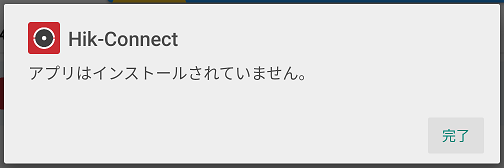
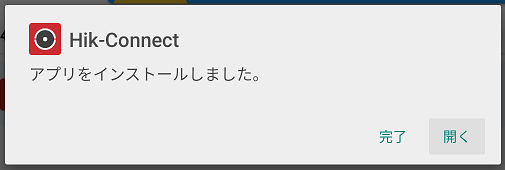
Hik-Connectについて
Bluetoothマウスがあったほうがいい(必須?)
Hik-Connect はタッチ操作を前提にしたアプリなので、Chromecast with Google TV のリモコンだけでは操作できないこととがあります。
たとえば、Hik-Connect のログインでメールアドレスを選択することができないようです。
アカウントをメールアドレスで作成した方は、Bluetoothマウスが必要だと思います。
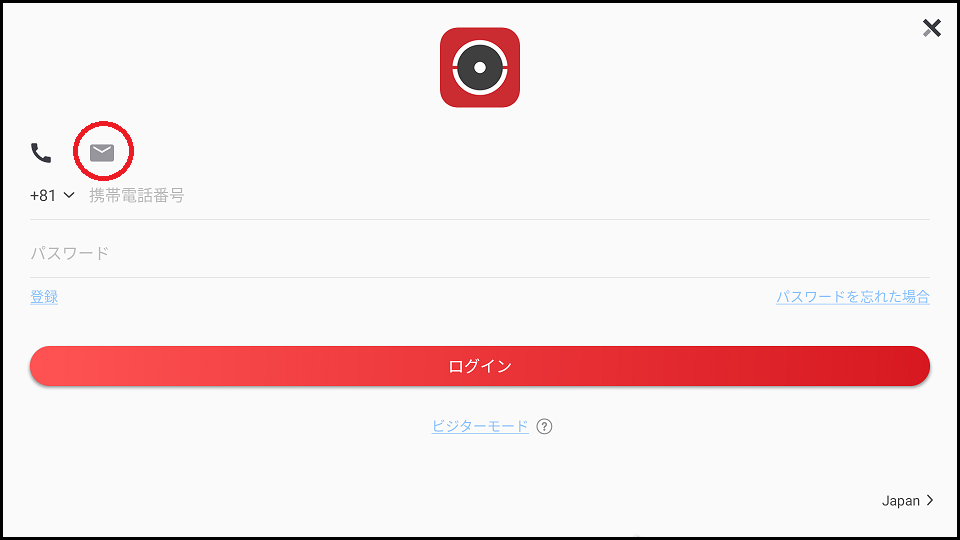
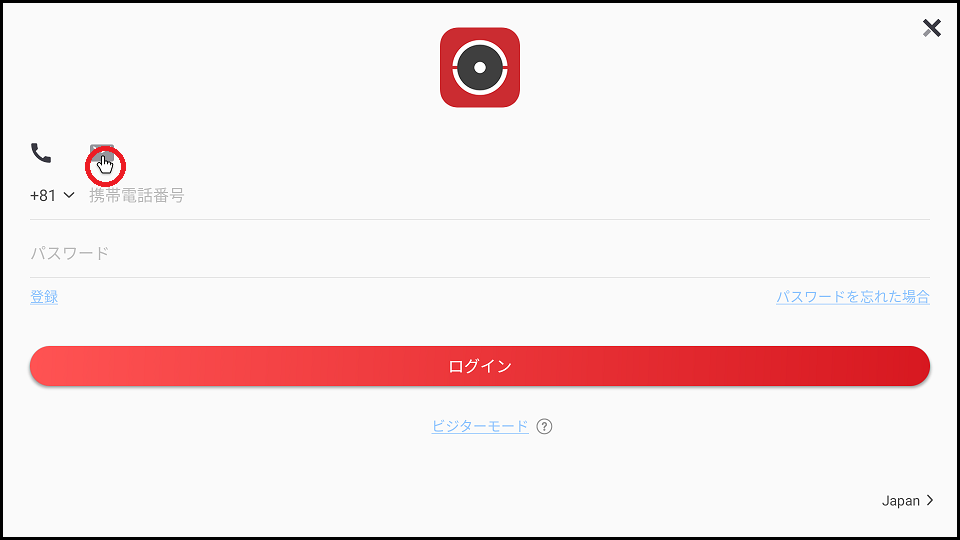
Bluetoothマウスとのペアリングなどが分からない方は下記を参照ください。
ライブビュー映像や録画映像はインターネット経由
Hik-Connectで表示するライブビュー映像や録画映像は、Hikvisionのサーバーを経由した映像だと思います。
NVRとChromecast with Google TV が同じネットワーク内にあっても、NVR → Hikvisionのサーバー → Chromecast with Google TV という経路でデータが届くため、録画データの読み出しに時間がかかったり、ライブビュー映像がスムーズでないことがあります。
ライブビュー映像を流し続けるだけなら問題ないと思いますが、録画映像からシーンを探すのは向いていないかもしれません。
NVRとテレビをHDMIで接続した場合、反応が早く、録画映像からシーンを探すのは簡単でした。
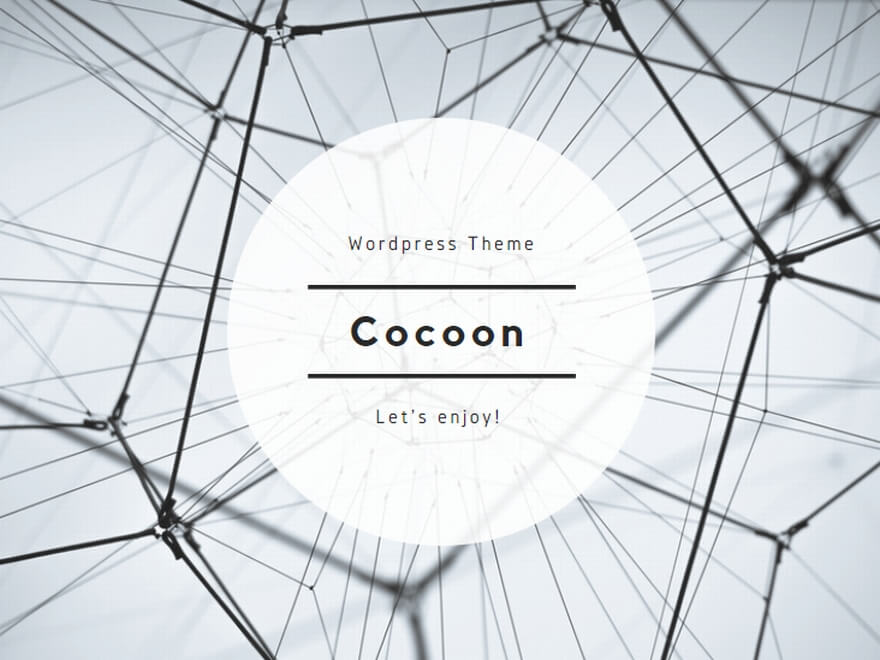

コメント